Технические характеристики компьютера являются важной информацией для пользователей, которые хотят обновить систему, установить новое программное обеспечение или обратиться за технической поддержкой. Однако многие люди не знают, как узнать модель своего компьютера. В этой статье мы расскажем вам о нескольких способах, которые помогут вам определить модель вашего ПК, независимо от операционной системы.
Первый способ — это проверка модели на корпусе компьютера. Обычно на корпусе ноутбука или системного блока находятся наклейки или надписи, содержащие информацию о модели. Эти наклейки могут быть размещены на задней панели, на дне ноутбука или на верхней части системного блока. Поэтому рекомендуется внимательно рассмотреть его, чтобы найти эту информацию.
Если на корпусе компьютера отсутствуют наклейки или их нельзя прочитать, вы можете использовать программное обеспечение для определения модели ПК. Например, в ОС Windows вы можете воспользоваться системной утилитой «Системная информация». Для ее запуска просто откройте меню «Пуск», введите «Системная информация» в строке поиска и выберите соответствующий результат. В открывшемся окне вы увидите информацию о модели компьютера, процессоре, операционной системе и другие данные.
Видео:как узнать модель пк компьютера как узнать название пк как посмотреть название пк найти и определитьСкачать

Узнать модель компьютера на основе операционной системы
Информация о модели компьютера может быть полезна во многих ситуациях. Например, при обновлении драйверов или установке программного обеспечения, необходимо знать точную модель компьютера. Очень удобно, когда операционная система предоставляет возможность получить эту информацию без использования сторонних программ или специальных навыков.
Если у вас установлена операционная система Windows, следуйте этим простым шагам, чтобы узнать модель своего компьютера:
| Шаг | Описание |
|---|---|
| 1 | Нажмите на кнопку «Пуск» в левом нижнем углу экрана. |
| 2 | В появившемся меню выберите пункт «Настройки». |
| 3 | В окне «Настройки» выберите пункт «Система». |
| 4 | В левой части окна выберите пункт «О компьютере». |
| 5 | В правой части окна вы увидите информацию о модели компьютера. |
Если у вас установлена операционная система macOS, вы можете узнать модель своего компьютера следующим образом:
| Шаг | Описание |
|---|---|
| 1 | Нажмите на значок «Apple» в верхнем левом углу экрана. |
| 2 | В выпадающем меню выберите пункт «О системе». |
| 3 | В открывшемся окне вы увидите информацию о модели компьютера. |
Теперь вы знаете, как узнать модель своего компьютера на основе операционной системы. Эта информация может быть полезной при проведении различных действий, связанных с обновлением и настройкой компьютера.
Видео:как узнать модель ноутбукаСкачать

Узнать модель компьютера на Windows
Если вы используете операционную систему Windows, то есть несколько способов узнать модель вашего компьютера.
1. Использование системной информации.
Один из самых простых и надежных способов узнать модель компьютера — это воспользоваться системной информацией, которая содержит все необходимые данные о вашем устройстве. Для того чтобы найти эту информацию:
- Нажмите клавишу Win + R, чтобы открыть окно «Выполнить».
- Введите команду «msinfo32» и нажмите Enter. Откроется окно «Системная информация».
- В левой панели выберите раздел «Компьютерное имя», в котором будет указана модель вашего компьютера.
2. Поиск модели компьютера в настройках устройства.
Еще один способ узнать модель компьютера — это воспользоваться настройками устройства:
- Нажмите сочетание клавиш Win + X и выберите пункт «Панель управления».
- В окне «Панель управления» найдите раздел «Оборудование и звук» и кликните на нем.
- Выберите «Устройства и принтеры».
- В окне «Устройства и принтеры» найдите свой компьютер и кликните правой кнопкой мыши на нем.
- В открывшемся контекстном меню выберите «Свойства».
- В открывшемся окне «Свойства системы» будет указана модель вашего компьютера.
3. Использование командной строки.
Третий способ узнать модель компьютера — это воспользоваться командной строкой:
- Нажмите сочетание клавиш Win + R, чтобы открыть окно «Выполнить».
- Введите команду «cmd» и нажмите Enter. Откроется командная строка.
- Введите команду «wmic csproduct get name» без кавычек и нажмите Enter.
- В результате вы увидите модель вашего компьютера.
Используйте данные способы, чтобы легко и быстро узнать модель вашего компьютера на операционной системе Windows.
Использование системной информации
Если вы работаете на операционной системе Windows, вы можете узнать модель компьютера с помощью системной информации, которая предоставляется встроенной утилитой. Для этого выполните следующие шаги:
- Нажмите на кнопку «Пуск» в левом нижнем углу экрана.
- Откройте «Поиск» и введите «Системная информация».
- В результатах поиска выберите «Системная информация» из списка приложений.
- Откроется окно с подробной информацией о вашей системе, включая модель компьютера.
- Перейдите к разделу «Сводка системы».
- В таблице «Сведения о системе» найдите строку «Производитель системы» и строку «Модель системы».
- Информация о модели компьютера будет указана рядом соответствующей строкой.
Теперь вы знаете, как узнать модель компьютера с помощью системной информации на операционной системе Windows.
Поиск модели компьютера в настройках устройства
Если вы используете компьютер на операционной системе Windows, есть простой способ узнать модель компьютера через настройки устройства.
Для этого следуйте инструкциям:
Шаг 1: Нажмите на кнопку «Пуск» в левом нижнем углу экрана.
Шаг 2: В открывшемся меню выберите пункт «Настройки».
Шаг 3: В окне «Настройки» выберите пункт «Система».
Шаг 4: В левой панели выберите пункт «О компьютере».
Шаг 5: В правой панели появятся сведения о вашем компьютере, включая его модель.
Обратите внимание, что на разных версиях Windows названия пунктов в настройках могут немного отличаться. Если вы не можете найти нужный пункт, воспользуйтесь поиском по настройкам (ввод клавиши «Сtrl» и «F» одновременно) и введите слово «Система» или «Компьютер».
Узнав модель компьютера через настройки устройства, вы сможете записать ее или использовать при обращении в техническую поддержку, в случае возникновения проблем с устройством.
Использование командной строки
Если вы работаете на компьютере под управлением операционной системы Windows, то можно использовать командную строку для узнавания модели компьютера. Для этого нужно выполнить следующие шаги:
- Откройте командную строку. Для этого можно использовать комбинацию клавиш Win+R, после чего введите «cmd» и нажмите Enter.
- В открывшемся окне командной строки введите команду «wmic computersystem get model» и нажмите Enter.
- После выполнения команды вам будет показана модель вашего компьютера.
Также, можно использовать альтернативные команды для получения информации о модели компьютера:
- Команда «systeminfo» покажет подробную информацию о системе, включая модель компьютера.
- Команда «wmic csproduct get name» покажет только название модели компьютера.
Использование командной строки — это удобный и быстрый способ узнать модель компьютера. Особенно он может быть полезен в случае, когда доступ к системной информации недоступен по другим способам.
Видео:Как узнать модель ноутбука #shortsСкачать

Узнать модель компьютера на macOS
Для того чтобы узнать модель компьютера на операционной системе macOS, вы можете использовать функцию «О системе».
Чтобы открыть «О системе», щелкните на значке «Яблоко» в левом верхнем углу экрана, а затем выберите пункт «О системе».
После того как откроется «О системе», вы увидите окно с подробной информацией о вашем компьютере, включая модель.
Модель компьютера будет указана в разделе «Об этом Mac», обычно под названием операционной системы.
Например, вы можете увидеть что-то вроде «MacBook Pro (13-дюймов, 2019 г.)» или «iMac (27-дюймов, начало 2017 г.)».
Таким образом, вы сможете легко определить модель вашего компьютера на macOS, используя функцию «О системе».
Использование «О системе»
Для того чтобы узнать модель компьютера на операционной системе macOS, можно воспользоваться встроенным инструментом «О системе». Это простой и быстрый способ получить информацию о компьютере. Вот пошаговая инструкция:
- Нажмите на логотип «Apple» в левом верхнем углу экрана и выберите пункт «О системе».
- Откроется информационное окно «О системе» с подробной информацией о вашем компьютере.
- В окне «О системе» найдите вкладку «Обзор».
- В разделе «Модель» будет указана модель вашего компьютера.
- Запишите информацию о модели для использования в дальнейшем.
Теперь вы знаете, как узнать модель компьютера на операционной системе macOS с помощью инструмента «О системе». Этот метод позволяет быстро получить необходимую информацию о вашем компьютере.
📺 Видео
Как Узнать Все Характеристики Своего Компьютера / Ноутбука?Скачать

Как узнать модель ноутбука (3 способа)Скачать

Как узнать модель ноутбука #shortsСкачать

Как узнать модель материнской платы компьютера в Windows 10Скачать

Как узнать модель ноутбукаСкачать

ВСЕ СПОСОБЫ, как узнать модель ноутбукаСкачать

Как узнать модель ноутбука asusСкачать

Как узнать модель ноутбука #shortsСкачать

Как узнать модель матрицы ноутбука без разборки. Как найти аналог.Скачать
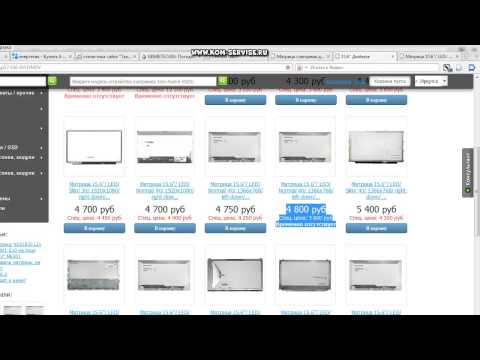
Как узнать характеристики и модель ноутбука (компьютера)Скачать

Как узнать номер модели своего ноутбука HPСкачать

Как узнать, какая оперативная память установлена в компьютере Windows 10?Скачать

Как узнать модель процессораСкачать

Маркировка (модель) матрицы ноутбука. Как узнать?Скачать

Как Узнать Модель Ноутбука. Как Узнать Название Ноутбука. Как Узнать Модель Ноутбука на WindowsСкачать

Как узнать модель ноутбукаСкачать

Как 👨💻 узнать модель материнки, видео карты, процессора, версию DirectX, BIOS 💻 Windows ПК в 2021Скачать

